Не редкость в ОС Windows когда удаляется программа с помощью сервиса «Установка и удаление программ», доступного в «Панели управления», все равно некоторые данные остаются в реестре, а также на вашем винчестере.
С каждым разом применяю устанвоку и удаление программ, количество таких файлов растет и они начинают занимать большое количество места на жестком диске. И еще не забываем — скорость ОС снижается за счет такого большого количество обрабатываемой информации.
На нашем сайте dirfreesoft.ru показан способ удаления всей информации, которую программы приносят на наш с вами персональный компьютер при установке.
Хотим обратить внимание, очень часто программы вносят в реестр (винчестер) данные о вашей лицензии на программу (либо же о её полной отсутствии ), сохраняют ваши профили для работы, а также настройки, сделанные Вами в программе или её дополнениях (например в adblock plus).
Для полного удаления программы из компьютера сделаем несколько шагов:
1. Скачиваем, установливаем и запускаем бесплатную программу Revo Uninstaller. Во вкладке «Деинсталлятор» мы видим список всех программ, которые установлены у вас на персональномм компьютере.
Как удалить программу с реестра windows 10
2. ОТмечаем программу, которая по вашему мнению следует удалить, кжмем по ней правой кнопочкой мышки и выбераем «Удалить».
3. Выбераем нужный Вам режим удаления и нажимаем «Далее». Сайт dirfreesoft.ru рекомендует применять режим «Встроенный», если хотите чтоб остались данные об установке этой программы. И «Средним» режимом, если у вас желание стереть все данные о программе.
4. Когда Вы выбрали «Средний режим», то после начала работы встроенного деинсталлятора программы обязательно всплывет предложение удаления всех записей в системном реестре. Жмем кнопочку «Выбрать все», далее «Удалить». Если же каким то образом сохранились какие-то данные на винчестере, программа обязательно предложит удалить их.
Как удалить программу через реестр и Панель управления

Программы бывают разные — полезные и бесполезные, простые, сложные и опасные. А узнают пользователи, какое из этих качеств принадлежит тому или иному программному продукту, к сожалению, в большинстве случаев только после его инсталляции в Windows. Поклацают кнопочки, попередвигают ползунки настроек, и тогда уж картина проясняется. Что нужно с ПО сделать: казнить, то есть деинсталлировать, или помиловать, оставить в недрах компьютера или ноутбука.
Это руководство поведает вам, как полностью удалить программу с компьютера посредством утилит и вручную.
Способ №1: ручная очистка
Запуск деинсталлятора
Практически каждая программа имеет в своей директории (папке) деинсталлятор — файл, как правило, имеющий названия «uninstall», «uninstaller» и т.д. Он предназначен для удаления элементов приложения из операционной системы (файловых директорий и реестра).
Чтобы запустить деинсталлятор программы, выполните эту инструкцию:
1. В панели задач (полоска с кнопками в нижней части дисплея) клацните иконку «Windows».

2. В выехавшем меню «Пуск» нажмите «Панель управления».

3. Выставьте в настройке «Просмотр» вид «Категория».

4. Щёлкните раздел «Удаление программы».
5. В каталоге установленного программного обеспечения кликом левой кнопки выделите удаляемое приложение.

6. Выполните инструкции открывшегося деинсталлятора (при необходимости клацните кнопки «OK», «Далее», «Удалить» и др.).
Также запустить модуль Uninstall можно непосредственно в меню «Пуск» (не переходя в «Панель управления»):
1. Кликните: кнопку «Windows» → «Все программы».

2. Откройте щелчком папку необходимой программы.
3. Нажмите в списке элемент с названием «Удалить… », «Удаление… » или «Uninstall».

Если же деинсталлятор ни в разделе «Удаление программы», ни в меню «Пуск» отыскать не удастся, сделайте так:
1. Кликните правой кнопкой по ярлыку приложения на рабочем столе.
2. В контекстном меню выберите «Свойства».

3. В панели свойств нажмите кнопку «Расположение файла».

4. В открывшейся директории программы отыщите и запустите деинсталлятор.

Ну а если нет и ярлыка на рабочем столе, просмотрите папки «Program Files» и «Program Files (x86)». Зачастую по умолчанию приложения инсталлируются именно в эти директории.

Удаление записей из реестра
Чтобы убрать оставшиеся после деинсталляции ключи ПО из реестра, выполните следующие операции:
1. Откройте панель «Выполнить» нажатием комбинации клавиш «Win + R».

2. Наберите в строке команду — regedit (редактора реестра).
4. В меню кликните: Правка → Найти.

5. В окне «Поиск» наберите название удалённой программы и клацните «Найти далее».

6. Найденный ключ удалите здесь же (через редактор реестра): щёлкните правой кнопкой по ключу → в списке нажмите «Удалить».

7. Возобновите поиск записей в директориях нажатием клавиши «F3». Либо в меню перейдите: Правка → Найти далее.

8. Выполняйте проверку до тех пор, пока не появится сообщение о том, что весь реестр просканирован.
Удаление файлов
Чтобы избавиться от оставшихся папок и файлов удалённой программы:
1. Нажмите сочетание клавиш «Win + E».
2. Перейдите в раздел «Диск C».
3. В правом верхнем углу окна, в поле «Поиск», наберите название приложения, которое было деинсталлировано из системы.
4. Нажмите «Enter».

5. Избавьтесь от обнаруженных элементов через контекстное меню: правая кнопка мыши → Удалить.

Если какой-либо объект не удаляется, попробуйте избавиться от него при помощи программы iObit Unlocker.
После её установки также откройте контекстное меню, выберите иконку утилиты в списке. А потом в открывшемся окне установите в ниспадающем перечне «Разблокировать и удалить» и запустите выбранную команду.

Отключение системных программ
Программы, установленные вместе с Windows — Internet Explorer, пакет игр (Солитёр, Паук) и др., удалить посредством штатной функции нельзя. Но можно отключить: они будут присутствовать в системе, но не будут отображаться в интерфейсе, запускаться.
1. Кликните: Пуск → Панель управления → Удаление программы → Включение или отключение компонентов.

2. Уберите кликом мыши «галочки» возле приложений, которые необходимо отключить.


4. Дождитесь завершения процедуры, закройте окно.
Способ №2: очистка утилитами-деинсталляторами
Алгоритм автоматической деинсталляции и удаления остатков приложений при помощи утилит-деинсталляторов сводится к следующему:
1. Запуск встроенного деинсталлятора.
2. Стандартное удаление, предусмотренное программой.
3. Поиск оставшихся после деинсталляции элементов (файлов, ключей реестра) и их удаление.
Наибольшей популярностью среди пользователей ПК пользуются следующие решения:
iObit Uninstaller
Лёгкий в пользовании, но мощный инструмент для очистки Windows от ненужного программного обеспечения. Быстро и безошибочно находит все остатки удалённого ПО. Имеет функцию «Принудительное удаление».

Поддерживает пакетное удаление: автоматическую последовательную деинсталляцию нескольких программ.

Soft Organizer
Платный продукт с большим количеством функций по очистке разделов винчестера и директорий системы от бесполезных элементов, оптимизации реестра. Запускает удаление программы одним кликом. Обладает удобнейшим интерфейсом.

Revo Uninstaller
Верный помощник в самых сложных случаях очистки ОС от ненужных приложений. Распространяется условно бесплатно (тестовая версия — 30 дней). Наделён расширенными и молниеносными алгоритмами поиска оставшихся объектов деинсталлированных программ. Качественно и скрупулёзно выполняет очистку.

Внимание! Антивирусы
Если перед вами стоит задача удалить антивирус, первым делом поинтересуйтесь на официальном сайте разработчиков, нет ли специальной утилиты для его удаления. Она во многом упростит выполнение деинсталляции и значительно сэкономит ваше время.
Успешной очистки Windows!
izbavsa.ru
Начисто удалить программу с системы — Windows 7
Удалить выбор системы при загрузке
Проблема в следующем — при загрузке появляется черный экран и предлагает.
Как удалить точку восстановления образа системы
Создал в архивации образ системы (на другом жёстком диске). Затем удалил этот.
Удалить программу
здравствуйте . помогите удалить программу » антипорно » . обратился в раздел.
Удалить неизвестную программу
На винде 7 стоит какая то стандартная программа — английский словарь. Когда.

Помогите удалить программу!
Такая беда : решила удалить программу и (только не смейтесь, я блондинка).
Это выдало по поиску.
Мне нужно удалить Zbrush, чтобы поставить заново. Проект горит.
Удаляю по одному из списка реестра через «удалить из резултата поиска — не удаляется. Причем прогу я уже удалил, а он показывает, что она в Program Files.
alex_lee, попробуй RegOrganizer. Там есть функция — сделать снимок системы. Так вот перед установкой делаешь этот снимок и ставишь прогу. Потом на основе снимка RegOrganizer удалит полностью твое приложение.
Правда за 100% результат ручаться не могу, тут все на совести разработчиков программы, насколько точно делается снимок, но думаю 99.9% вполне реально=)
А если в реестре после начального снимка что нибудь еще добавится не относящееся к пррограмме, это тоже потом удалится, еще хуже если это системная запись будет. У этой программы нет мозгов она не может отличить к чему относится та или иная запись. Она только тупа делает 2 снимка системного реестра и потом сравнивает их на предмет изменений. Эти программы не несут в себе ничего хорошего.
necroslider, Вы хоть раз делали портейбл софт. Там такой же алгоритм действий, сначало делается снимок потом устанавливается программа, потом опять снимок и вуаля вот программа уже и портайбл, но еще в месте с ней куча других файлов, никак не относящихся к определенной программе которые нужно потом удалять(ручками)
Союз IT професcионалов
компьютерные услуги
помощь пользователям на форуме
последнии статьи
Кто ремонтирует ваш компьютер?
Главное меню
Информация
Как удалить программу если она не нудаляется через «Установка удаление программ»
В панели управления Windows находится пункт «Установка и удаление программ» или «Программы и компоненты» в Windows Vista и выше, в связи с ошибками возникающими в операционной системе или в программном обеспечении не всегда программа удаляется стандартными средствами Wondows.
Выходов из этой ситуации два, найти программу которая удаляет и вычищает компьютер автоматически или удалить программу вручную самостоятельно. Первый способ быстрее, но большое количество таких программ как правило вредят компьютеру, устанавливают рекламму, а то и того хуже заносят вирусы. Остановимся на втором способе удаления программ которые не хотят удаляться сами.
Удаление программ вручную.
Удаление программы из реестра
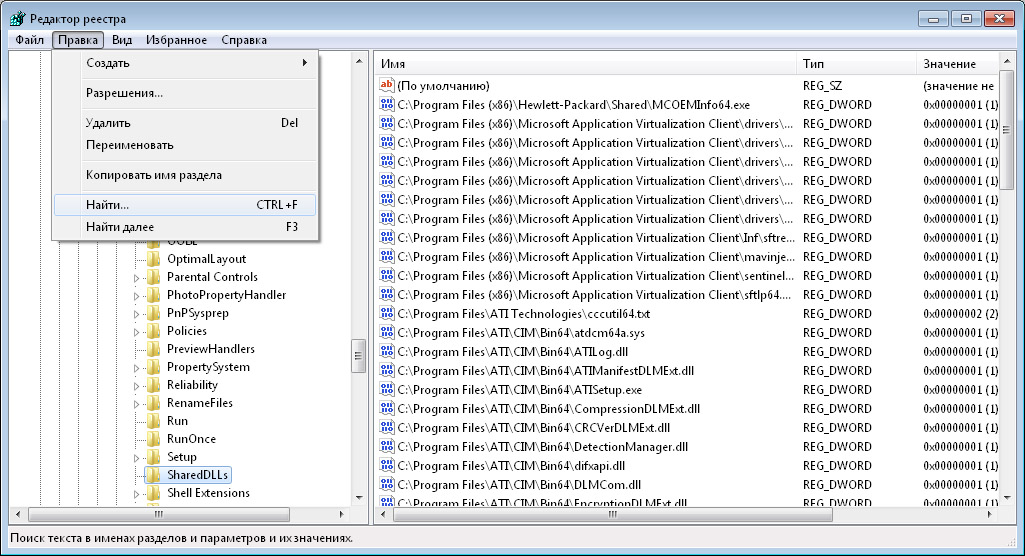
Ничего сложного в этом нет, а эффект от удаления даже лучше чем от автоматической деинсталяции.
Для начала необходимо очистить реестр от ненужной нам программы, для этого запускаем приложение regrdit, оно находится в папке Windows, так же его можно запустить нажав Пуск > Выполнить > набрать «REGEDIT» > нажать Enter(Ввод). Перед вами откроется стандартное приложение Regedit. Нажимаем Правка > Поиск > вводим название своей программы которую нужно удалить (например Drweb) > жмем Ввод и ждем когда найдутся записи связанные с вашей программой. После того как запись найдена удаляем ее (клавиша del) и ищем дальше Правка > найти далее (клавиша F3) и так продолжаем искать и удалять пока поиск не закончится. Иногда Вы можете столкнуться с проблемой когда пункт реестра невозможно удалить из-за недостаточных прав, исправить эту ситуацию можно настроив права на ветку реестра которую не удаляется, для этого кликните по ней правой кнопкой мыши и выберите «Разрешения» добавьте группу «Все» и установите галочку «полный доступ» после этой операции можно продолжать чистку реестра.
После чистки реестра лучше перезагрузить компьютер, что бы небыло проблемм с выполнением следующего пункта (но не обязательно)
Удаление программы с диска
Итак программа удалена из реестра, теперь необходимо вычистить ее с жесткого диска. Находим ее на диске (обычно все программы находятся в папке Program Files) и просто нажимаем удалить. Если надо вычистить следы ее пребывания на компьютере, то зайдите и удалите одноименные папки в C:document and settings application data или C:Пользователи application data (для Windows Vista и 7) где имя пользователя — Ваш логин с которым Вы входите в Windows (Его можно посмотреть нажав на меню Пуск, оно отображается вверху меню)
Удаление антивирусных программ
С антивирусами приходится повозится подольше, но вышеуказанная инструкция для этого подходит, только перед ее выполнением отключите самозащиту или просто защиту антивируса, у всех она отключается по разному, обычно по нажатию правой кнопки мыши по значку антивируса и выбору соответствующего меню. Не мало важно что большинство антивирусных компаний выпускают утилиту для принудительного удаления антивируса с компьютера, поэтому лучше сначала посетить их сайт и поистакть такую программку она позволит сильно съэкономить время.
Утилиты для удаления программных продуктов выпускают не только создатели антивирусов, поэтому всегда можно посмотреть на сайте производителя нет ли у них такой утилиты.
Удаление записи о программе из реестра
В данной статье мы рассмотрим процесс удаления записи о программе из реестра Windows. Реестр — это место хранения записей настроек операционной системы , а также настроек установленного прикладного программного обеспечения.

Сразу скажу, что когда Вы работаете с реестром вручную, то нужно быть предельно осторожным, так как некорректные манипуляции с настройками могут вывести операционную систему из «строя».
В некоторых случаях ручная правка реестра может быть очень кстати, к примеру, при некорректном удалении какой – либо программы , в реестре могут остаться записи, которые будут препятствовать повторной установке версий этой же программы. При таком раскладе могут появляться сообщения об ошибках установки по типу: «Более ранняя версия программы уже установлена на Вашем компьютере», и т. д., хотя на самом деле вы вроде бы её «удалили». Для того чтобы удалить запись о какой-либо программе необходимо открыть редактор реестра, Пуск –> Все программы –> Стандартные -> Выполнит (Win7), или просто Пуск -> Выполнить (Win Xp), также можно применять комбинацию клавиш Win +R. В открывшемся окне запуска программ вписываем “regedit” и нажимаем Enter, (рис. 1)

Рис.1
После того как мы провели вышеописанные манипуляции, перед нами должно появится окно редактора реестра, с помощью которого мы и будем удалять запись о программе Win Rar. На рис.2, Вы можете заметить различные ветки реестра: HKEY_CLASSES_ROOT, HKEY_CURRENT_USER, HKEY_LOCAL_MACHINE, HKEY_USERS, HKEY_CURRENT_CONFIG. Из этих пяти веток реестра, в данном случае нас будет интересовать лишь HKEY_LOCAL_MACHINE. В ветке HKEY_LOCAL_MACHINE размещены записи о программах, которые установлены на Вашем компьютере.

Рис.2
Для того чтобы удалить запись о программе необходимо перейти: HKEY_LOCAL_MACHINE -> SOFTWARE (раскрывая каждую вкладку), (рис.3) После того как вы перешли в подраздел SOFTWARE, то необходимо среди списка программ найти ту, записи о которой Вам необходимо удалить. Далее просто удаляем папку с названием записи о программе. Но опять же, повторюсь, при роботе с реестром необходимо быть предельно осторожным, так как это может привести к выходу из строя операционной системы.

Рис.3
Также можно воспользоваться поиском по названию, для этого необходимо перейти: Правка -> Поиск.
Источник: lubnitsa.ru
Как удалить запись из реестра. Как удалить программу из реестра
Иногда по случайности устанавливаются некоторые программы с неверными настройками. Чтобы не занимать лишнее место на жестком диске, такой софт сразу же деинсталлируется. Однако он удаляется не полностью, оставляя ненужные файлы в системном реестре. Это в свою очередь ведет к потери производительности системы. В таких случаях нужно самостоятельно удалять необходимые значения в реестре.
Спонсор размещения PКак удалять данные из реестра» Как внести файл в реестр Как скопировать файл реестра Как внести данные в реестр
Для того, чтобы удалить данные из реестра, естественно, понадобится определенная утилита. Она вам поможет отредактировать значения, которые записываются в этот самый реестр. В Windows подобная утилита существует. Она называется «regedit». Для того, чтобы запустить данную утилиту, необходимо вызвать окно «Выполнить».
Оно вызывается путем нажатия сочетания клавиш «Windows+R». Кроме того, это можно сделать через пункты меню «Пуск» => «Выполнить…». В появившемся окне введите «regedit». Затем нужно нажать клавишу «Enter».
Теперь необходимо найти ключи реестра, которые нужно будет удалить. Для этого в утилите «regedit» предусмотрена удобная древовидная навигация наподобие той, которая используется в «Проводнике» Windows.
Как только будет найден нужный ключ либо ветка ключей, щелкните на необходимом ключе или же ветке правой клавишей мыши. Этими действиями вы вызовете контекстное меню, в котором выберете пункт «Удалить».
На вопрос системы о том, уверен ли пользователь в удалении ключа либо ветки ключей, необходимо ответить утвердительно, для чего вам нужно произвести щелчок по кнопке «Ок». Все, данные из реестра благополучно удалены.
Другие новости по теме:
Реестр Windows — это база данных, содержащая параметры и настройки для программного и аппаратного обеспечения компьютера, а также предустановки и профили пользователей. Все изменения в Панели управления ОС, ассоциации файлов, системные политики, список установленного ПО и т.д. фиксируются в
Чтобы операционная система работала стабильно, необходима тонкая ее настройка. Произвести ее вы можете при помощи специальных программ, которые сослужат вам хорошую службу, особенно если вы не имеете навыков работы непосредственно в реестре посредством встроенного в ОС Windows редактора системного
Иногда, чтобы устранить неполадки в системе или увеличить ее производительность, возникает необходимость редактирования реестра. Используйте редактор реестра Microsoft Windows, чтобы произвести все необходимые изменения. Спонсор размещения PКак поменять реестр» Как включить
Имея доступ к редактору реестра, вы имеете доступ к самому скелету операционной системы. В Windows Vista войти в него можно несколькими способами: при помощи окна «Выполнить» или поиска Windows. Спонсор размещения PКак войти в реестр Windows Vista» Как отменить активацию xp Как
Реестр Windows, фактически представляя собой иерархическую базу данных, является неотъемлемой и важной частью этой операционной системы. В нем хранятся данные настроек большинства приложений, компонентов и подсистем. Для ручного переноса настроек или в целях резервного копирования может
Реестр операционной системой Windows – это хранилище буквально всех возможных настроек, всех программ и приложений, каждого файла и системных документов. Для его редактирования используется стандартный скрытый инструмент, названный редактором реестра. Спонсор размещения PКак
Необходимость поддерживать реестр в чистоте очевидна. Это продлит жизнь вашей операционной системе и избавит компьютер от «зависаний». Чистку реестра можно проводить в автоматическом или ручном режимах. Вам понадобится Компьютер под управлением операционной системы, утилита Ccleaner, начальные
Очистить реестр можно в ручном и автоматическом режиме. В этом разделе мы поговорим о том, как почистить реестр, не прибегая к использованию сторонних приложений, а используя лишь программы, встроенные в операционную систему.
Удаление ненужных записей из реестра
Прежде чем удалять записи из реестра, нужно определить, какие именно. Обычно процесс внесения записей в реестр и удаления их оттуда проходит без вмешательства пользователя. Поэтому бывает сложно разобраться в структуре реестра и принять решение о том, какие записи нужны, а какие просто занимают место в реестре.
Приведенный далее пример покажет, как найти некоторые ненужные записи реестра и как их удалить. Данный алгоритм актуален для любой операционной системы семейства Windows. Итак, если вы удалили какое-либо приложение с компьютера, то можно проверить, не оставило ли оно «следов» в реестре. И если оставило — удалить их.
- Запустите редактор реестра, как это описано в подразделе «Знакомимся с программой Regedit».
- Выполните команды меню Правка>>Найти или нажмите сочетание клавиш Ctrl+F .
- В поле Найти введите название деинсталлированной программы или одно из слов, входящих в название. В нашем примере это слово visipics
- Нажмите кнопку Найти далее .
- Спустя некоторое время в случае обнаружения нужного нам слова поиск будет приостановлен, а найденное значение — выделено.
- Данное значение, скорее всего, можно удалить. Для этого воспользуйтесь контекстным меню: щелкните на нем правой кнопкой мыши и выберите пункт Удалить .
- Для продолжения поиска нажмите клавишу F3 на клавиатуре или используйте меню приложения, последовательно выбрав в нем пункты Правка>>Найти>>Далее .
- Удалите все найденные упоминания приложения в реестре.
Таким образом вы избавитесь от тех следов, которое оставило деинсталлированное приложение на вашем компьютере.
Опытным пользователям компьютеров хорошо известно, что удаление программ стандартным способом через компонент «Удаление программ» из панели управления не избавляет операционную систему от следов программы целиком и полностью. Как минимум остается папка от программы в директории Program Files и, что гораздо серьезнее, неприятнее и сложнее устранимо — многочисленные записи в реестре. Одна удаленная программа, конечно же, ни на что особо не повлияет, но если вы часто ставите и удаляете различный софт, то со временем реестр засорится «мусорными» записями настолько, что это отрицательно сказывается на его производительности.
Как удалить программу так, чтобы ее записи были стерты из реестра
Когда операционная система Windows не справляется с какими-то функциями, или выполняет их не слишком хорошо, на выручку приходят различные программы и утилиты сторонних разработчиков. Есть такие программы и для удаления записей из реестра.
Одной из лучших в данном классе является деинсталлятор Revo Uninstaller, который выполняет полное удаление программы с компьютера вместе со всеми ее папками, записями в реестре, файлами настроек и прочими связанными с ней данными.
Деинсталлятор выпускается в виде двух версий: бесплатной с ограниченным функционалом и платной, всеми функциями которой можно пользоваться в течении 30-дней пробного периода. Если вы не используете операционную систему, то вполне хватит и бесплатной версии. В противном же случае вам придется покупать лицензию, или искать аналогичную бесплатную программу.
Как удалить программу из реестра с помощью Revo Uninstaller
- Скачайте архив с бесплатной версией программы с ее официального сайта . Традиционно мы рекомендуем скачивать программу в популярном в настоящее время portable формате, не требующем установки.
- Распакуйте скачанный архив с программой и запустите ее исполнимый файл Revouninstaller.exe.
- Установите русский язык интерфейса программы. Для этого нажмите на иконку «Options» в главном меню программы и выберите язык в открывшемся окне. Нажмите кнопку «Ок» для сохранения изменений.

- Для полного удаления программы в главном окне программы в разделе «Деинсталлятор», там где приведен список установленных на компьютере программ, сделайте клик правой кнопкой мыши по значку той программы, которую нужно удалить и появившемся меню выберите пункт «Удалить».

- Появится окно, в котором будут перечислены возможные режимы удаления выбранной программы. Выберите продвинутый режим, при котором выполняется глубокая и тщательная проверка и удаление найденной о программе информации и нажмите кнопку «Далее».

- Будет запущен процесс первоначального анализа и сбора сведений для удаления программы. Появится окно, запрашивающее действительно ли вы хотите удалить данную программу. Нажмите «Да».

- После завершения анализа данных, о чем вы можете узнать по заполнившейся шкале прогресс-бара, нажмите кнопку «Далее».
- Запустится сканер информации оставшейся после работы встроенного деинсталлятора. Когда сканирование будет завершено станет активной кнопка «Далее». Нажмите ее.

- Revo Uninstaller выведет отчет об оставшихся от удаленной программы записях в реестре. Нажмите в окне кнопку «Выбрать все» и правее «Удалить». На вопрос о том уверенны ли вы, что хотите удалить выбранные пункты из реестра, в появившемся окне нажмите кнопку «Да». После удаления записей нажмите кнопку «Далее».

- В следующем окне деинсталлятор укажет на оставшиеся папки и файлы. Удалите их аналогичным записям в реестре образом. Нажмите кнопку «Далее».
- На этом процесс полного удаления программы завершен.
Произведя поиск следов удаленных программ в реестре вручную, нам не удалось их найти. Это означает, что Revo Uninstaller отлично справляется со своими функциями по удалению записей программ из реестра для его поддержания в чистоте и порядке.
Источник: toyotamark2.ru
Как из меню “правой кнопки” мыши убрать лишние пункты?
Порой, после установки программ, контекстное меню забивается всяким не нужным хламом и становится слишком большим. Основная часть ярлыков в меню – бесполезны и я бы их удалил =) . Существует масса программ по решению этой проблемы, но я приведу ручной способ с использованием системного реестра.

Реестр содержит всю информацию о компонентах и приложениях, работающих на операционной системе Windows. Таким образом, небольшое изменение параметров реестра может привести к большим необратимый последствиям. Рекомендуется быть предельно внимательным при ручном изменении параметров реестра и до кучи создать резервную копию всех файлов реестра, прежде чем делать любые изменения в нем.
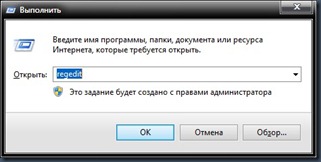
- Нажмите Пуск – >Выполнить затем введите Regedit и нажмите Enter.
- Теперь в окне настроек реестра, пройдите по следующему пути (обратите внимание на звездочку – *)
HKEY_CLASSES_ROOT * shellexe ContextMenuHandlers
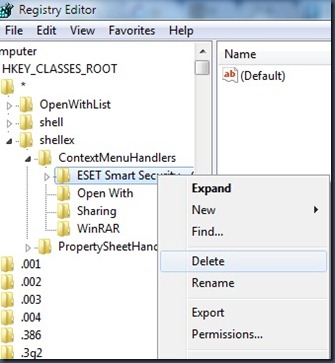
Источник: defoult.ru